Apresentação do módulo
O Parecer Prévio emitido pelo TCE-ES sobre as contas anuais prestadas pelos chefes do Poder Executivo Municipal é encaminhado ao Poder Legislativo Municipal para, mediante o mesmo, proceder o julgamento das contas do Prefeito.
A partir de 2022, os resultados dos julgamentos realizados pelas Câmaras Municipais desde 2009 deverão ser informados ao TCE-ES por meio do sistema CidadES.
As informações devem ser enviadas pelo Presidente ou pelo Responsável pelo Controle Interno da Câmara. A homologação das informações só poderá ser realizada pelo Presidente da Câmara e, após essa ação, os dados não poderão ser modificados.
Se houver pendência no envio de informações de julgamento, a tela será aberta automaticamente para o gestor da UG após o login.
Caso o gestor queira entrar na tela depois ou o responsável pelo controle interno queira acessá-la:
1. Entre no CidadES;
2. Clique em Contas e depois em Contas anuais;
3. No menu lateral, clique em Contas julgadas;
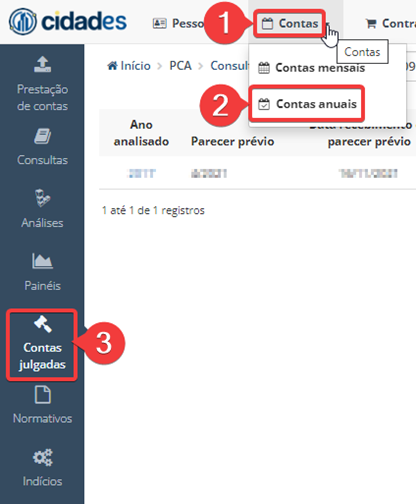
Figura 01 – Localização da opção “Contas julgadas”
O preenchimento dos dados pode ser realizado pelo gestor da UG e pelo responsável pelo controle interno. Para preencher:
1. Acesse o módulo;
2. Vá à coluna Ações referente ao ano desejado e clique em Inserir informações;
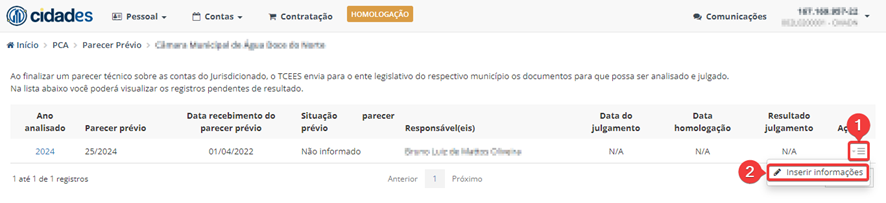
Figura 01 – Localização da opção “Inserir informações”
3. Serão exibidas as informações do parecer e os responsáveis;
4. Clique em Iniciar, para começar a preencher as informações;
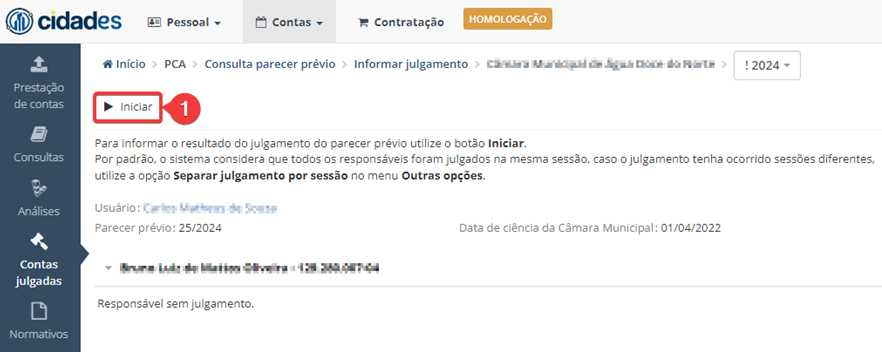
Figura 02 – Localização do botão “Iniciar”
5. Será aberta a tela para inserção das informações sobre o julgamento. Insira as informações e clique em Salvar;
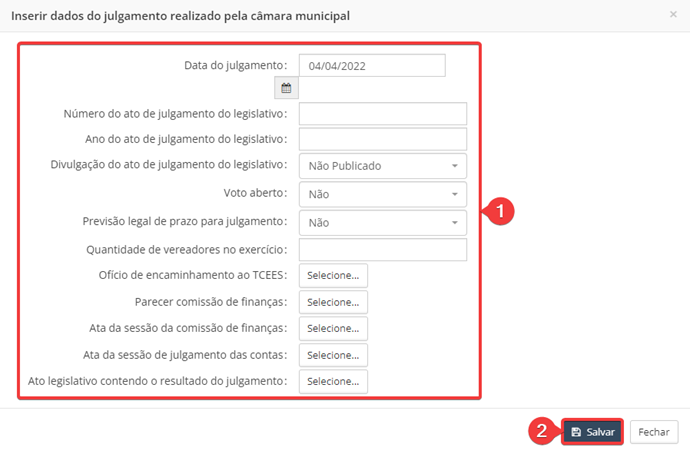
Figura 03 – Localização do botão “Salvar”
6. Caso seja necessário alterar alguma informação preenchida, clique em Editar;
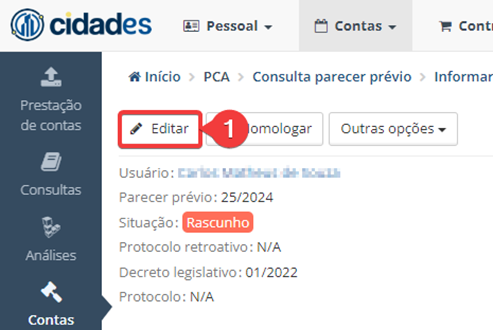
Figura 04 – Localização do botão “Editar”
7. Se a votação dos responsáveis aconteceu em sessões diferentes, é possível criar outra sessão e definir os responsáveis para cada uma. Clique em Outras opções e depois em Separar julgamento por responsável;
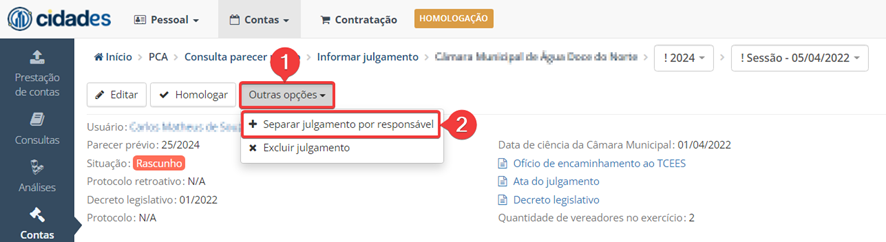
Figura 05 – Localização da opção “Separar julgamento por responsável”
Após informar os dados do julgamento, será necessário inserir as informações de cada responsável. Para isso:
1. Clique no nome do responsável;
2. Se o voto não for aberto:
a. Informe a quantidade de votos pela aprovação, rejeição, abstenção e ausência.
b. Clique em Salvar;
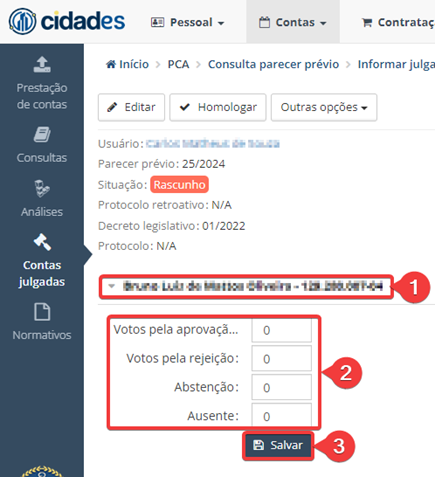
Figura 01 – Localização do botão “Salvar”
c. Após salvar, revise os dados informados e homologue os dados do julgamento;
3. Se o voto for aberto:
a. Clique em Voto;
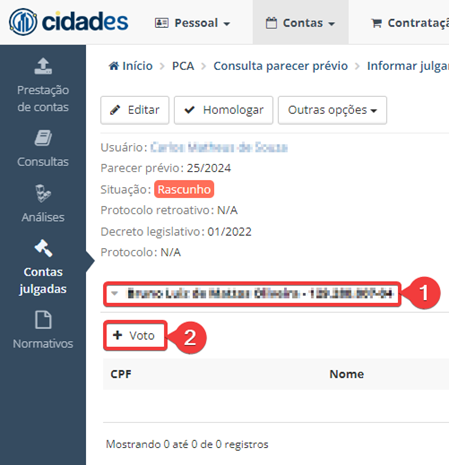
Figura 02 – Localização do botão “Voto”
b. Será aberta a tela para inserção das informações sobre o voto. Insira as informações e clique em Salvar;
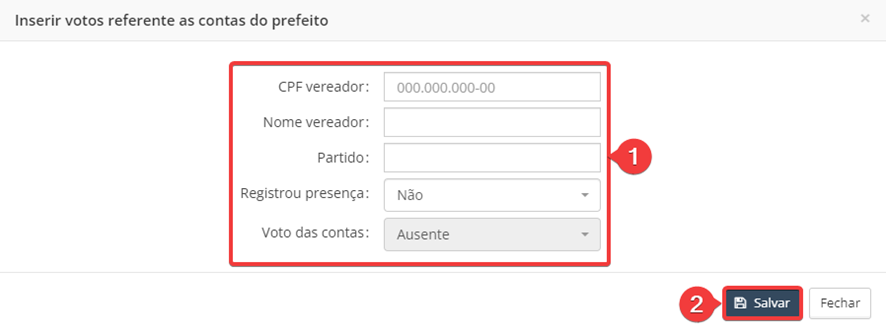
Figura 03 – Localização do botão “Voto”
c. Repita o preenchimento das informações até cadastrar o voto de todos os vereadores presentes na sessão;
d. Caso necessário, é possível editar ou excluir os votos cadastrados utilizando as opções presentes na coluna Ações;

Figura 04 – Localização das opções “Editar” e “Excluir”
e. É possível copiar o julgamento de um responsável que já foi preenchido. Para isso, clique em Replicar voto;
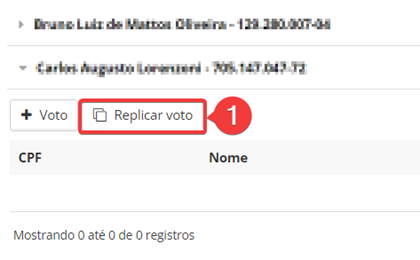
Figura 05 – Localização das opções “Replicar voto”
5. Revise os dados e o gestor da UG deve homologar os dados do julgamento.
Após finalizar o preenchimento e revisar todas as informações, o gestor da UG deve acessar o módulo e homologar os dados:
1. Clique no botão Homologar.
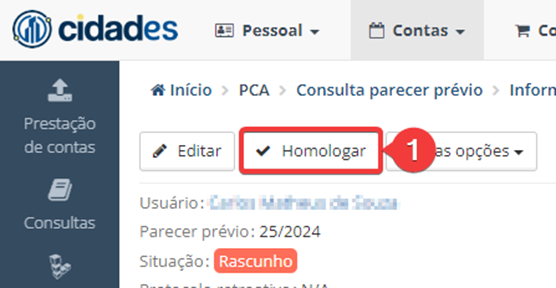
Figura 01 – Localização do botão “Homologar”
2. Indique o resultado da votação para cada responsável, marque a opção e clique em Enviar;
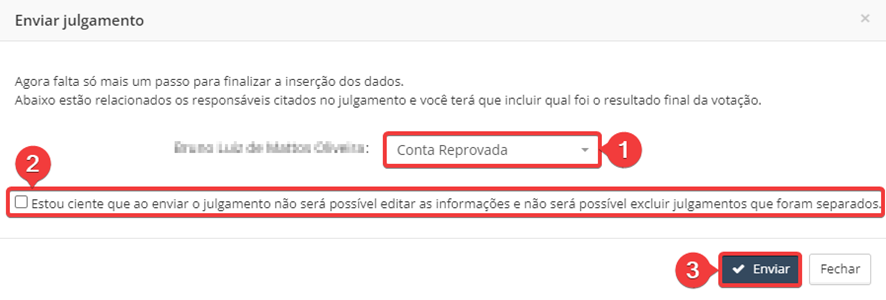
Figura 02 – Localização do botão “Enviar”
3. A Situação do parecer prévio ficará como Enviado, ou seja, o envio das informações está completo e agora o TCE-ES realizará a análise dos dados enviados.
Artigos Relacionados
